
Anda secara teratur cadangkan Mac Anda dengan Time Machine , tapi bagaimana Anda tahu bahwa ini berhasil?
TERKAIT: Apa Cara Terbaik untuk Mencadangkan Komputer Saya?
Ada beberapa cara untuk memeriksanya. Jika Anda mencadangkan melalui jaringan, alat bawaan memungkinkan Anda memverifikasi bahwa cadangan Anda tidak rusak. Jika Anda mencadangkan ke USB lokal, alat itu tidak akan berfungsi, tetapi ada cara lain untuk mengintip ke dalam cadangan Anda dan memastikan semuanya berfungsi. Alat-alat ini berguna bahkan jika Anda menggunakan drive berjaringan, jadi mari kita lanjutkan dan selami.
Cadangan Jaringan: Verifikasi Dari Menu Bar
Mungkin Anda membeli Time Capsule untuk dicadangkan. Mungkin Anda menggunakan drive yang terhubung ke Mac lain di jaringan Anda. Atau mungkin Anda menggunakan tutorial kami untuk kembali ke Raspberry Pi menggunakan Time Machine .
Apa pun penyiapan Anda, jika Anda mencadangkan Mac melalui jaringan, ada opsi bawaan untuk memverifikasinya. Ini adalah fitur yang relatif baru, jadi ini hanya akan berfungsi dengan cadangan yang dibuat oleh macOS 10.12 (Sierra) atau Mac OS X 10.11 (El Capitan).
Pertama, tambahkan ikon Time Machine ke bilah menu, jika Anda belum melakukannya. Buka System Preferences> Time Machine, lalu periksa opsi di bagian bawah jendela.
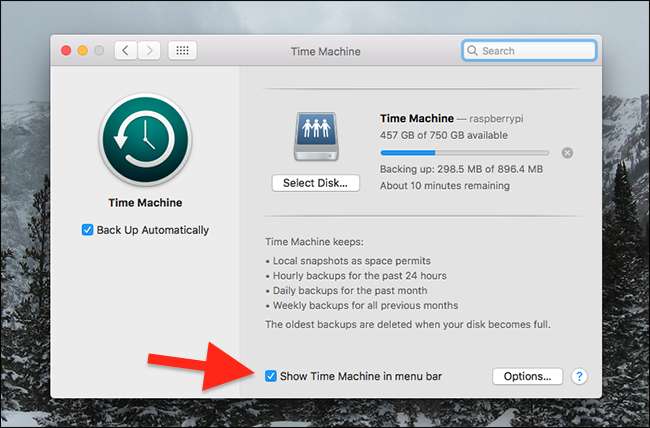
Selanjutnya, klik ikon Time Machine di bilah menu.

Kemudian, tahan tombol Option, dan opsi "Verify Backups" akan muncul.
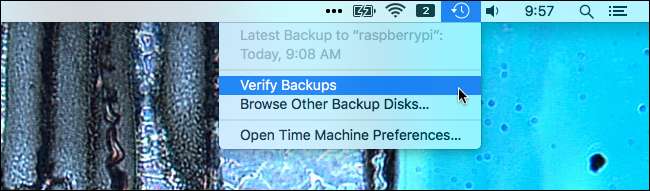
Klik opsi "Verify Backups". (Jika cadangan Anda tidak melalui jaringan, atau dibuat oleh versi macOS yang lebih lama, opsinya mungkin berwarna abu-abu.) Mac Anda akan mulai memverifikasi cadangan.
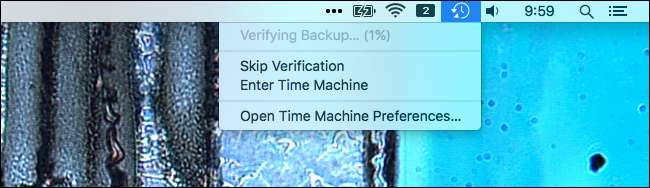
Mac Anda sebenarnya melakukan ini secara teratur, tetapi tidak ada salahnya melakukannya secara manual dari waktu ke waktu, terutama jika menurut Anda mungkin ada masalah. Jika Anda ingin melihat kemajuannya dengan cermat, silakan buka panel Time Machine di Preferensi Sistem lagi.
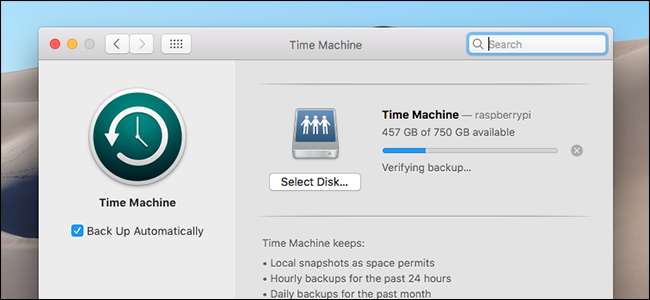
Anda Mac sedang membandingkan cadangan Anda dengan checksum ada di file. Jika ada masalah, Anda akan mengetahuinya melalui notifikasi. Jika Anda tidak pernah mendapatkan pemberitahuan apa pun, Anda tidak memiliki masalah yang perlu dikhawatirkan.
Drive Non-Jaringan: Jalankan Beberapa Perintah
Jika pencadangan Time Machine Anda berjalan secara lokal — misalnya, jika Anda mencadangkan ke hard drive eksternal melalui USB — Anda tidak dapat menggunakan metode bilah menu untuk memverifikasi drive Anda. Tetapi ada beberapa hal yang dapat Anda lakukan.
Hal yang paling sederhana adalah meluncurkan Time Machine dan mencoba memulihkan beberapa file yang telah Anda hapus. Hubungkan drive cadangan Anda, lalu luncurkan Time Machine, yang ada di folder Aplikasi.
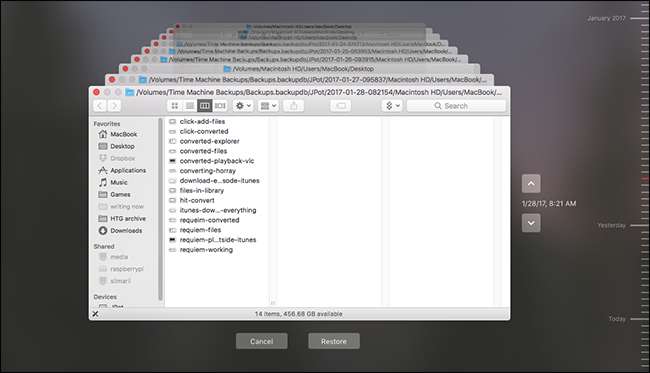
Kembali ke masa lalu, dan temukan beberapa file yang Anda tahu telah Anda hapus. Anda dapat menekan Spacebar untuk mempratinjaunya, atau bahkan memulihkannya. Jika file yang Anda harapkan ada di sana, dan mungkin untuk mempratinjaunya, kemungkinan besar cadangan Anda berfungsi dengan baik.
Tetapi jika Anda menginginkan detail lebih lanjut dan jaminan bahwa semuanya berfungsi, buka Terminal, yang dapat Anda temukan di Aplikasi> Utilitas. Tipe
tmutil membandingkan -s
, lalu tekan Enter, dan Mac Anda akan membandingkan konten Mac Anda dengan konten cadangan Anda. Prosesnya akan memakan waktu cukup lama, dan hasilnya akan bergulir.
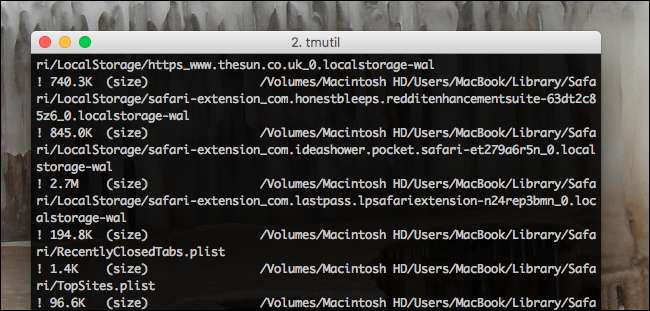
Karakter pertama memberi tahu Anda tentang file.
-
SEBUAH
!sebelum file berarti file yang diberikan telah berubah. -
SEBUAH
+sebelum file berarti file yang diberikan baru. -
SEBUAH
-sebelum file berarti file yang diberikan telah dihapus.
Prosesnya akan memakan waktu cukup lama untuk dijalankan — bukan hal yang aneh jika prosesnya memakan waktu 15 menit, atau bahkan setengah jam. Setelah selesai, Anda akan melihat ringkasan perbedaan antara komputer dan drive cadangan Anda.

Jika Anda tidak yakin bahkan setelah semua ini, Anda bisa verifikasi dan perbaiki hard drive Anda menggunakan Disk Utility. Cukup luncurkan aplikasi dan klik "Pertolongan Pertama" pada drive Anda. Disk Anda akan dipindai untuk menemukan kesalahan apa pun, dan alat tersebut bahkan akan berusaha memperbaikinya jika perlu.
Di antara ketiga opsi ini, Anda harus memiliki gagasan yang baik tentang apakah cadangan Anda berfungsi atau tidak.







